

STM32:Step1工具安装
描述
工具安装及首次测试
目标描述
教授如何安装STM32编程的主要工具:
STM32CubeMX,一种用于设置和图形化编程所有 STM32 板和产品的工具
STM32CubeIDE,用于开发 STM32 软件的免费 IDE
STM32CubeProg,一种在STM32内存中加载/监视软件的工具
STM32CubeL4,带有嵌入式示例的STM32L4 MCU软件包
完成本教程后,您应该能够打开 STM32 专业生态系统。
您还应该设法将应用程序从生态系统带到 NUCLEO 板上。
最后,您将能够在调试模式下运行闪烁的 LED 示例。
先决条件
装有 Windows 7(或更高版本)的计算机
安装Java
网络访问
硬件
NUCLEO-L476RG [1]板(64 针)
USB Type-A 转 Mini-B 数据线
内容↑
[隐藏]
1个安装 STM32CubeMX
2个安装STM32CubeIDE
3个安装 STM32CubeProg
4个下载STM32CubeL4固件包
5个在调试模式下启动 STM32CubeIDE 并运行我的第一个程序
6个参考
1安装STM32CubeMX↑
STM32CubeMX 是对STM32 进行图形化编程的工具。
下载STM32CubeMX [2]
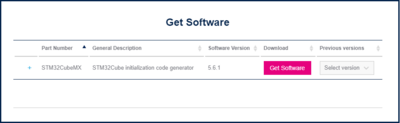
如有必要,请在 www.st.com 网站上注册。
解压缩下载的文件并启动与您的操作系统对应的SetupSTM32CubeMX-xxx 。
STM32CubeMX 现已安装在您的计算机上。
2安装STM32CubeIDE↑
STM32CubeIDE 是开发STM32 软件的集成开发环境。
下载STM32CubeIDE [3]
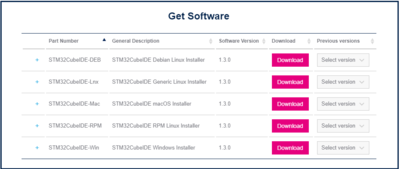
如有必要,请在 www.st.com 网站上注册。
解压缩下载的文件并启动与您的操作系统对应的STM32CubeIDE-xxx 。
STM32CubeIDE 现已安装到您的计算机上,尽情享受吧!
3安装STM32CubeProg↑
STM32CubProgrammer是STM32中的一款工具加载/间谍软件。
下载 STM32CubeProg [4]
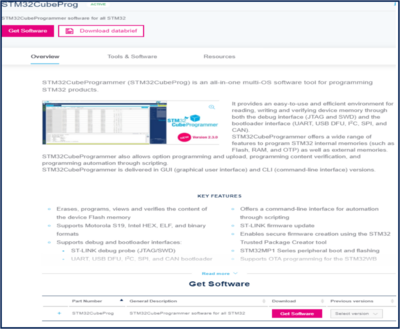
解压缩下载的文件并启动与您的操作系统对应的SetupSTM32CubeProgrammer-xxx.exe ,然后按照说明进行操作。
STM32 USB 驱动程序和 STM32CubeProg 现已安装在您的计算机上。
4下载STM32CubeL4固件包↑
用于 STM32L4 系列和 STM32L4 Plus 系列的10 分钟STM32Cube MCU 封装。
打开STM32CubeMX
点击Help中的Manage embedded software packages
查看最新的STM32CubeL4发布版本
点击安装(可能需要较长时间)
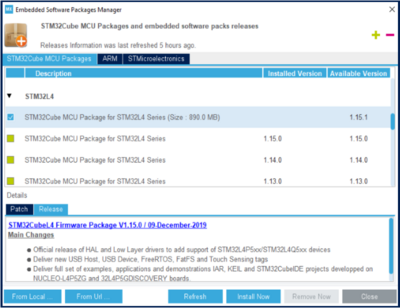
现在 STM32L4 库和示例安装在以下位置C:UsersmynameSTM32CubeRepositorySTM32Cube_FW_L4_Vx.xx.x。
5在调试模式下启动 STM32CubeIDE 并运行我的第一个程序↑
使用调试模式
启动 STM32CubeIDE
如果 STM32CubeIDE 询问,请选择默认工作区
在FileSTM32CubeIDE 菜单中,单击Open Projects from File System
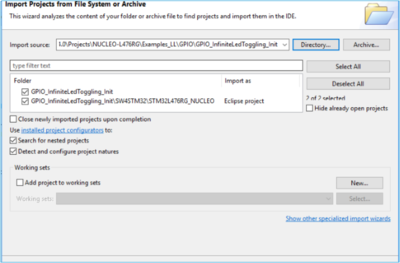
在窗口中,单击目录并选择C:UsersmynameSTM32CubeRepositorySTM32Cube_FW_L4_Vx.xx.xProjectsNUCLEO-L476RGExamples_LLGPIOGPIO_InfiniteLedToggling

信息
路径可能因产品而异
选择项目GPIO_InfiniteLedTogglingSW4STM32STM32L476RG_NUCLEO
接受弹出窗口,要求转换。
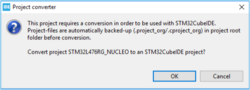
确保 CN2 跳线已打开,因此不会有任何硬件问题。
还要确保正确安装了 ST-Link 驱动程序。
现在你的项目在STM32CubeIDE下
默认的 STM32CubeIDE 设置足以满足本教程的要求
单击“调试 ”图标以启动和调试项目
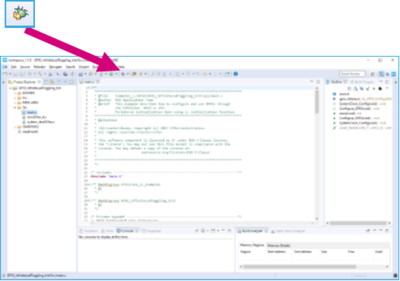
请确保在调试配置 和调试器选项卡上单击“共享 ST-Link”选项
单击Resume图标继续程序执行
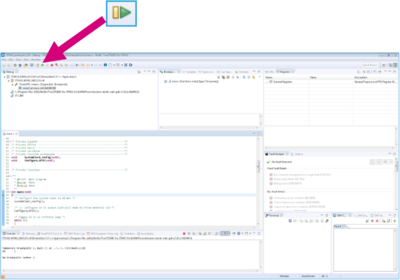
要为 NUCLEO-L476RG 供电,请使用其 CN1 连接器通过 USB Type-A 转 Mini-B 电缆将其连接到计算机。
现在您可以:
查找 STM32 库
打开一个项目(示例)
在 STM32CubeIDE 中加载一个项目
在调试模式下执行项目
让 LED 闪烁
-
LTspice Step与Step legend颜色不对应如何解决?2024-01-03 574
-
labview2018(32位) 控制设计和仿真模块安装包 +破解工具2021-07-07 11752
-
Proteus是如何一体化安装的2021-07-28 1404
-
用keil5和Proteus来仿真运行stm32程序2021-08-24 3286
-
MDK安装与注册有哪些步骤2022-01-24 736
-
keil5.27 (MDK与C51共存)安装教程相关资料推荐2022-01-27 1477
-
西门子STEP 7软件安装和使用2010-08-24 1128
-
stm32f107移植ucos的教程步骤2021-07-22 4491
-
STM32学习篇Step1—基础知识,软件安装,工程创建2021-11-19 257
-
STM32开发工具,STM32工具安装2021-12-01 815
-
keil5.27 (MDK与C51共存)安装教程2021-12-03 1920
-
Proteus+MDK仿真运行stm32程序2021-12-31 1364
-
如何成功导入STEP92022-03-22 3943
-
Efinity软件安装方法2023-08-14 2977
全部0条评论

快来发表一下你的评论吧 !

